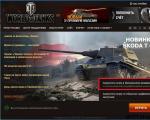A BIOS nem látja a Windows 8 telepítőlemezét Miért nem látja a BIOS a rendszerindító USB flash meghajtót?
Előfordul, hogy a BIOS nem látja a rendszerindító USB flash meghajtót. Ez megtörténhet bármely személyi számítógépen, abszolút bármilyen operációs rendszerrel, legyen az Windows XP, G7 vagy G8. Mi a teendő, ha BIOS Ez egy nagyon népszerű kérdés az összes felhasználó körében. Ezenkívül minden személyi számítógép vagy laptop tulajdonosa életében legalább egyszer találkozott ilyen problémával. Vannak, akik ilyen helyzetben azonnal kapcsolatba lépnek a szervizközpontokkal. És néhányan még a boltba is elmennek, ahol a flash meghajtót vásárolták, felháborodva és panaszkodva, hogy nem működik.
Persze az is lehet, hogy az egész probléma valóban egy hibás készülék. De néha a BOIS nem látja a flash meghajtót számos egyéb ok miatt. És még ha korábban is minden rendben volt, a most felmerült problémákat különféle meghibásodások okozhatják, amelyek egyszerűen „felhalmozódtak” a rendszerben. Vagy előfordulhat, hogy a flash meghajtónak nincs elég energiája a rendszeregységhez. Vagy... Az alábbiakban felsoroljuk a legnépszerűbb okokat, amelyek miatt problémák merülnek fel a flash meghajtók és más USB-eszközök azonosításával, valamint a problémák megoldásának módjai.
Miért nem ismeri fel a BIOS a cserélhető adathordozókat?
Amikor egy eszközt USB-porton keresztül csatlakoztat, a rendszer automatikusan észleli, és az Eszközkezelő jelenti, hogy új eszköz csatlakozik. Egyes esetekben az illesztőprogramok vagy frissítések telepítését is kéri. De néha a BIOS nem látja a rendszerindító USB flash meghajtót, vagy nem tudja szinkronizálni a működését. Mi a teendő ebben az esetben? Ennek a problémának számos legvalószínűbb oka és megoldása van.

USB vezérlő: beállítás
A BIOS az operációs rendszer része, ahol a legtöbb esetben a flash meghajtóval kapcsolatos problémák vannak. Hol van pontosan a probléma? A legnyilvánvalóbb oka annak, hogy a BIOS - USB vezérlő nem működik megfelelően, vagy egyszerűen le van tiltva. Hogyan kezeljük a problémát? Kapcsolja be! Ehhez a Díj BIOS szakaszban keresse meg az Integrated Peripherals alszakaszt, majd lépjen a második menüelemre - Advanced (ahol a BIOS speciális beállításai lesznek). Ezután keressük meg az USB Configuration kategóriát, menjünk be, nyomjuk meg az Entert és figyeljünk az USB paraméterekkel szemben megjelenő feliratra. Lehetséges, hogy a Letiltott és az Engedélyezett felirat világít. Ha a vezérlő letiltott állapotban van, akkor be kell kapcsolnia a mutatógombokkal. A módosított beállítások mentéséhez feltétlenül nyomja meg az F10 billentyűt.

Ha a vezérlő csatlakoztatva van, de a BIOS nem látja a flash meghajtót, megpróbálhatja a rendszeregység másik portján. Lehet, hogy ez hibás vagy helytelenül van beállítva, ami megakadályozza a működését.
Néha egyik port sem képes észlelni a flash meghajtót. Ebben az esetben magának az USB-vezérlőnek van értelme. Ez a probléma különösen gyakran az operációs rendszer újratelepítése vagy visszaállítása után jelentkezik, amikor a szükséges adatok egy része elveszhet, vagy a beállítások visszaállnak „alapértelmezettre”. Ezért az összes legújabb illesztőprogram újbóli letöltése megoldhatja a flash meghajtóval kapcsolatos problémát.
Kompatibilitási problémák
A modern perifériák túlnyomó többsége csak az USB 2.0-s verzióját támogatja, amit természetesen nem ismer fel azokon a számítógépeken, amelyek interfésze 1.1-re van konfigurálva. Ebben az esetben a probléma megoldásához csak telepítenie kell a támogató szoftvert, amely általában mindig az eszközhöz tartozik - ugyanazon a lemezen, illesztőprogramokkal vagy külön. Néha a szükséges alkalmazások letölthetők az USB-meghajtók gyártóinak hivatalos webhelyeiről.

INFCACHE.1 rendszerfájl – minden rossz gyökere
Ha az összes fenti módszert kipróbálta, de a probléma nem szűnt meg, akkor próbálkozhat egy másik, de drasztikusabb módszerrel. Egyszerűen távolítsa el az INFCACHE.1 rendszerfájlt a számítógépről. Megtalálható a WINDOWS gyökérkönyvtárában, a C merevlemezén, vagy bárhol, ahol telepítve van az operációs rendszer. A fájl teljes elérési útja így néz ki: WINDOWS:system32DriveStore. Megtalálhatja kereséssel vagy a használatával is. Ha a fájl törlése után a probléma megszűnt, akkor minden probléma a gyorsítótár-memória sérülésével kapcsolatos. Amikor legközelebb bekapcsolja a számítógépet, az INFCACHE.1 fájl magától visszaáll.
Ez még mindig BIOS kérdése?
A rendszerszoftver ezen részének beállítására vonatkozó utasítások bizonyos esetekben segítenek megoldani a flash meghajtóval kapcsolatos problémákat. Például, ha a probléma egy letiltott USB-vezérlő, mint fentebb említettük. A BIOS helyes beállítása nem nehéz, de fontos. Szinte minden felhasználó megbirkózik ezzel, még akkor is, ha kevés tapasztalattal rendelkezik a személyi számítógéppel végzett munka során.

Tehát a paraméterekbe való bejutáshoz meg kell nyomnia az F2 billentyűt (bizonyos esetekben a DELETE) a BIOS rendszer indításakor. Ezután lépjen a Speciális fülre, ahol kezelheti a speciális funkciókat, válassza ki az Integrált perifériák részt, és nyomja meg az Enter billentyűt. Ezen egyszerű műveletek végrehajtásával láthatja, hogy a vezérlő működik-e, valamint egyéb eszközöket, amelyek befolyásolják a portok működését és a csatlakoztatott USB-eszközök automatikus felismerését.
A BIOS nem lát más, a porton keresztül csatlakoztatott eszközöket
Ha a számítógép nem csak a flash meghajtót, hanem az USB-n keresztül csatlakoztatott egyéb külső adathordozókat és eszközöket (például nyomtatót, hangszórókat, fényképezőgépet vagy telefont) sem képes észlelni, akkor ez az eset speciális és radikális intézkedéseket igényel.

Távolítsa el a burkolatot (oldalvédő lemezeket) a számítógépről. Általában vagy csavarozva vannak a házhoz, vagy „reteszekkel” rögzítve, majd közvetlenül az alaplap USB-portjához csatlakoztatunk egy flash meghajtót vagy más eszközt. A legtöbb esetben ez elegendő lehet ahhoz, hogy a BIOS lássa az eszközt. De ha ez nem történik meg, akkor megpróbálhatja telepíteni a megfelelő illesztőprogram-csomagot a megfelelő működéshez és az inkompatibilitási problémák kiküszöböléséhez. Ha ez nem segít, még mindig van kiút!
Egyéb okok, amelyek miatt a BIOS nem lát flash meghajtót és más USB-eszközöket
Gyakran előfordul, hogy sok különböző eszköz csatlakozik a számítógéphez, amelyek nagy mennyiségű energiát igényelnek. Például egy szkenner vagy egy erős hangrendszer. Már csak ez a két csatlakoztatott eszköz is elegendő lehet ahhoz, hogy áramszünetet okozzon még egy olyan gazdaságos adathordozó csatlakoztatásakor is, mint a pendrive. Mit mondhatunk arról, hogy megpróbálunk fényképezőgépet csatlakoztatni a számítógéphez, hogy alaphelyzetbe állítsuk vagy megtekintsük a fényképeket a nagy képernyőn. Ebben az esetben a BIOS nem látja a flash meghajtót (vagy más eszközt), mivel túl alacsony az elektromosság, amelyet ezen a porton lehet elkölteni. Más szóval, előfordulhat, hogy az eszköznek több áramra van szüksége, mint amennyit az USB-csatlakozó biztosít. Ennek eredményeként egyszerűen nincs elegendő energiája a bekapcsoláshoz és működéshez.
A probléma kiküszöbölése érdekében meg kell találnia személyi számítógépe USB-vezérlőjét. Ezt tisztázhatja az "Eszközkezelőben" a "Tulajdonságok" lapon a "Tápellátás" oszlopban. Az USB 2.0-s eszközök általában 500 mA-t, míg az újabb 3.0-s eszközök 900 mA-t fogyasztanak. Ez alapján feltételezhető, hogy néha egy eszköz csatlakoztatásához először le kell választani egy vagy akár több korábban csatlakoztatott, de jelenleg nem használt eszközt. Ha a telefont vagy a lejátszót számítógépről tölti, és a flash meghajtót a rendszer nem észleli egyidejűleg, akkor próbálja meg egy ideig kihúzni a töltőkábelt. Az esetek 90%-ában ez elég lesz ahhoz, hogy a BIOS lássa a csatlakoztatott eszközt.
Vagy talán a pendrive a hibás?
Próbáltál már mindent, de semmi sem segít? Akkor fennáll annak a lehetősége, hogy a probléma magával az eszközzel van. Olvashat véleményeket a flash meghajtóról. Lehet, hogy nem a BIOS az oka annak, hogy a rendszer nem észleli, ha például gyári hibás eszközzel találkozik. Az is lehetséges, hogy ez a modell speciális manipulációkat vagy USB HUB jelenlétét igényel a megfelelő működéshez. Számos lehetőség közül választhat, ezért tanulmányoznia kell a probléma azonosításának minden létező módját.

Következtetés
Ha olyan problémát azonosít, amely miatt a BIOS nem látja a flash meghajtót, és a megoldása sikertelen, akkor természetesen kapcsolatba kell lépnie egy szervizközponttal. De előtte egyszerűen kapcsolja ki az USB-vezérlő energiagazdálkodási funkcióját az operációs rendszerből. Ehhez lépjen az „Eszközkezelőbe”, keresse meg az „Universal Serial Bus Controllers” fület, válassza ki az „USB Root Hub” alszakaszt, és kattintson duplán az „Energiagazdálkodás” ablakra, törölje a jelölést a megfelelő négyzetből, és kattintson az „OK” gombra. a változtatások mentéséhez. És megismételjük ezt az eljárást minden USB-elosztónál. Talán ez az, ami megmenti Önt attól, hogy a szervizközpontba menjen.
Még a legtapasztaltabb felhasználó is találkozhat egy kellemetlen pillanattal, amikor a rendszer indítható flash meghajtóról történő indításának kísérlete (például a Windows újratelepítése) semmi sem végződik, mivel a BIOS egyszerűen nem látja a flash meghajtót. Ennek a jelenségnek van logikus magyarázata. Ebben a kézikönyvben talál néhány tippet, amelyek segítenek megoldani a problémát.
Mi a teendő, ha a BIOS nem látja a rendszerindító USB flash meghajtót
Először ellenőrizze, hogy az USB-port működik-e. Próbáljon meg magán az alaplapon lévő porthoz csatlakozni. Ha úgy próbálja megoldani ezt a problémát, hogy átírja a rendszerindító adathordozót, de behelyezi a BIOS-ban vagy általában egy nem működő portba, akkor finoman szólva nem sok haszna lesz az erőfeszítéseinek. Ha a port működik, lépjen tovább a következő megoldásra.
A rendszerindító flash meghajtók leggyakrabban nem jelennek meg a BIOS-ban vagy a rendszerindító menüben, mivel a rajta rögzített kép nem támogatja a rendszerindítást az alaplapra telepített módban (a felhasználó vagy a gyártó által). Például az UEFI képe egy flash meghajtóra kerül rögzítésre, és az alaplap Legacy módban működik, vagy fordítva. Sok alaplap támogatja a hibrid módot, amely lehetővé teszi az UEFI és a Legacy meghajtókról történő rendszerindítást. Be kell lépnie a BIOS-ba (UEFI), és meg kell találnia a kívánt elemet.
Például a Gigabyte-os alaplapomon úgy hívják CsomagtartóMódKiválasztásés lehetővé teszi egyszerre két mód kiválasztását. A hibrid módnak köszönhető, hogy a rendszerindító menübe való belépéskor egy meghajtó kétszer jelenik meg - egy Legacy és egy UEFI (ha mindkét rendszerhez egyszerre rögzítenek képet), ami lehetővé teszi a kívánt rendszerindítási mód kiválasztását anélkül, hogy felülírná a rendszerindítást. kép vagy a BIOS-beállítások módosítása. Más alaplapokon a rendszerindítási mód kiválasztása másképp hívható. Például, Legacy támogatás vagy Kompatibilitási támogatási mód(Lehet rövidítve CSM). Bizonyos esetekben az operációs rendszer nevének is nevezik, például Windows 10 / 8 UEFI esetén, illetve Legacy Windows 7 vagy egyéb operációs rendszer esetén.
Ha az alaplap csak az egyik rendszerindítási típust támogatja, akkor vagy át kell állítania a BIOS-t Legacy / UEFI-re, vagy vissza kell állítania azt. A képpel kapcsolatos hiba leggyakrabban olyan felhasználóknál fordul elő, akik nem tudták, hogyan kell helyesen írni a Windows-t egy flash meghajtóra. Sokan egyszerűen átmásolják a kép tartalmát egy cserélhető meghajtóra, majd megpróbálnak róla indítani. Ez a módszer működik UEFI rendszeren, de nem működik a Legacy rendszeren. És igen, másolni kell tartalom képet, és nem magát a képet külön fájlként. Maga a kép másolása még UEFI-n sem működik. Ha a BIOS nem látja a flash meghajtót, javasoljuk, hogy írja felül a meghajtót, mivel ha egy UEFI rendszeren lévő Legacy meghajtóról próbálja telepíteni a Windows-t, előfordulhat, hogy le kell tiltania a Secure Boot funkciót is.

Érdemes azt is figyelembe venni, hogy egyes alaplapokon a flash meghajtót be kell helyezni az USB-portba, mielőtt a számítógép elindul. Más szóval, nem jelenik meg a rendszerindító menü listájában, ha az USB flash meghajtót behelyezi a portba, miután belépett ugyanabba a rendszerindító menübe. Helyezze be a meghajtót a portba, indítsa újra a számítógépet, lépjen a Boot menübe, és indítsa el a rendszert a flash meghajtóról.
Ha minden más nem segít, próbálja meg rögzíteni a Windows rendszert egy másik flash meghajtóra, és indítsa el onnan. Alternatív megoldásként csatlakoztassa a meghajtót egy USB 2.0 porthoz, nem pedig az USB 3.0 porthoz.
Régebbi BIOS-okon az USB flash meghajtók egyáltalán nem jelennek meg külön rendszerindítási menüelemként (az USB-HDD nem működik). Ebben az esetben be kell lépnie a BIOS-ba, és meg kell találnia a merevlemez prioritási beállításait. A rögzített rendszerrel rendelkező flash meghajtónak meg kell jelennie a csatlakoztatott meghajtók listájában. Először telepítse, mentse, indítsa újra, majd a rendszerindító menüben válassza a start from HDD lehetőséget. A BIOS először kiválasztja a flash meghajtót, és elindítja a rendszerindítást, ami viszont lehetővé teszi a rendszer telepítését.
Ha minden próbálkozás hiábavaló, akkor a Windowst más típusú adathordozóra kell égetnie. Ha a számítógép, amelyre a Windows rendszert próbálja telepíteni, rendelkezik DVD-meghajtóval, próbálja meg kiírni a rendszert DVD-re, és onnan indítani. Ez a tanács sokakban nevetségessé válik, de ha minden más nem sikerül (ez elsősorban a régebbi számítógépekre vonatkozik), akkor a DVD-ről történő indítás segíthet megoldani a helyzetet. A képet ugyanabban a Media Creation Tool-ban írhatja lemezre, de a célmeghajtót ne USB-meghajtóként, hanem DVD-meghajtóként válassza ki.
Minden rendszergazdának tudnia kell, hogyan indítsa el a számítógépet USB flash meghajtóról. Erre a készségre leggyakrabban operációs rendszer telepítésekor van szükség. Végül is a Windows disztribúciónak nem kell CD-n lennie. És például netbookra sem lehet majd máshogy telepíteni a Windowst, mert... általában nem rendelkezik lemezmeghajtóval.
Ma elmondom, hogyan kell beállítani a rendszerindítást flash meghajtóról a különböző gyártók BIOS-ában. Függetlenül attól, hogy melyik verzióval rendelkezik, az eljárás a következő lesz:
1. Behelyezzük a rendszerindító USB flash meghajtónkat a számítógép USB csatlakozójába. Célszerű közvetlenül az alaplapon található portba helyezni, pl. a rendszeregység hátuljáról.
2. Kapcsolja be a számítógépet, és nyomja meg a gombot Töröl(vagy F2), hogy belépjen a BIOS-ba. A gyártótól és a BIOS verziójától függően más billentyűk (Esc, F1, Tab) is használhatók, ezért gondosan figyelnie kell a képernyőn megjelenő utasításokat.
A Biosban csak a billentyűzet használatával tudunk navigálni a fülek és sorok között.
Ezután ezt a folyamatot részletesen leírom a különböző BIOS-verziók példáján.
A Award Bios beállítása pendrive-ról történő rendszerindításhoz
Díj Bios: Először is ellenőrizzük, hogy az USB-vezérlő engedélyezve van-e. Menjünk az „Integrált perifériák” részhez. A billentyűzeten lévő nyíl segítségével lépjen le az „USB-vezérlő” elemre. Nyomja meg az „Enter” billentyűt, és a megjelenő ablakban válassza az „Engedélyezés” lehetőséget (az „Enter” használatával is). Az „USB Controller 2.0”-val szemben az „Engedélyezés”-nek is kell lennie.
Először is ellenőrizzük, hogy az USB-vezérlő engedélyezve van-e. Menjünk az „Integrált perifériák” részhez. A billentyűzeten lévő nyíl segítségével lépjen le az „USB-vezérlő” elemre. Nyomja meg az „Enter” billentyűt, és a megjelenő ablakban válassza az „Engedélyezés” lehetőséget (az „Enter” használatával is). Az „USB Controller 2.0”-val szemben az „Engedélyezés”-nek is kell lennie.  Lépjen ki erről a lapról az „Esc” megnyomásával.
Lépjen ki erről a lapról az „Esc” megnyomásával.
Ezután lépjen a „Speciális BIOS-szolgáltatások” - „Hard Disk Boot Priority” menüpontra. Most az én példámban a merevlemez az első, de a flash meghajtónak ott kell lennie.  Állunk a sorba a pendriveunk nevével (Patriot Memory), és a billentyűzet „+” gombjával emeljük fel a tetejére.
Állunk a sorba a pendriveunk nevével (Patriot Memory), és a billentyűzet „+” gombjával emeljük fel a tetejére.  Innen az „Esc” megnyomásával távozunk.
Innen az „Esc” megnyomásával távozunk.
Most a „First Boot Device” sorban nyomja meg az „Enter” gombot. A „CD-ROM”-ot választottuk, de be kell állítanunk az „USB-HDD”-t (ha a flash meghajtóról történő hirtelen betöltés nem működik, térjen vissza ide, és próbálja meg beállítani az „USB-FDD”). A második eszköz legyen „Hard Disk”.  Lépjen ki erről a lapról az Esc billentyű lenyomásával.
Lépjen ki erről a lapról az Esc billentyű lenyomásával.
Most lépjen ki a BIOS-ból, és mentse a változtatásokat. Ehhez kattintson a „Mentés és kilépés a beállításból” gombra – nyomja meg az „Y” – „Enter” billentyűt. 
Az AMI Bios beállítása pendrive-ról történő rendszerindításhoz
Ha a Biosba való belépés után ilyen képernyőt lát, az azt jelenti, hogy van AMI Bios: Először is ellenőrizzük, hogy az USB-vezérlő engedélyezve van-e. Lépjen a „Speciális” – „USB-konfiguráció” fülre.
Először is ellenőrizzük, hogy az USB-vezérlő engedélyezve van-e. Lépjen a „Speciális” – „USB-konfiguráció” fülre.  Az „USB Function” és „USB 2.0 Controller” elemekkel szemben az „Enabled” értéknek kell lennie.
Az „USB Function” és „USB 2.0 Controller” elemekkel szemben az „Enabled” értéknek kell lennie.  Ha nem ez a helyzet, lépjen erre a sorra, és nyomja meg az „Enter” billentyűt. A megjelenő listából válassza ki az „Engedélyezve” lehetőséget (az „Enter” lenyomásával is).
Ha nem ez a helyzet, lépjen erre a sorra, és nyomja meg az „Enter” billentyűt. A megjelenő listából válassza ki az „Engedélyezve” lehetőséget (az „Enter” lenyomásával is).
Ezután lépjen ki erről a lapról az „Esc” megnyomásával.
Lépjen a „Boot” - „Hard Disk Drives” fülre.  Most a merevlemezem van az első helyen, de ide kell raknom egy pendrive-ot. Megyünk az első sorba, nyomja meg az „Enter” billentyűt, és a megjelenő ablakban válassza ki a Patriot Memory flash meghajtónkat.
Most a merevlemezem van az első helyen, de ide kell raknom egy pendrive-ot. Megyünk az első sorba, nyomja meg az „Enter” billentyűt, és a megjelenő ablakban válassza ki a Patriot Memory flash meghajtónkat.  Ennek így kell lennie:
Ennek így kell lennie:  Innen az „Esc”-vel indulunk.
Innen az „Esc”-vel indulunk.
Válassza a „Boot Device Priority” lehetőséget. Itt az első rendszerindító eszköznek flash meghajtónak kell lennie.  Nyomja meg az Esc billentyűt.
Nyomja meg az Esc billentyűt.
Ezután kilépünk a Biosból, elmentve az összes beállítást. Ehhez lépjen a „Kilépés” – „Kilépés és változtatások mentése” – „OK” menüpontra. 
A Phoenix-Award Bios beállítása pendrive-ról történő rendszerindításhoz
Ha a Biosba való belépés után ilyen képernyőt lát, az azt jelenti, hogy van Phoenix-Award BIOS: Először is ellenőrizzük, hogy az USB-vezérlő engedélyezve van-e. Lépjen a „Perifériák” fülre – az „USB vezérlő” és az „USB 2.0 vezérlő” elemekkel szemben az „Engedélyezve” feliratnak kell lennie.
Először is ellenőrizzük, hogy az USB-vezérlő engedélyezve van-e. Lépjen a „Perifériák” fülre – az „USB vezérlő” és az „USB 2.0 vezérlő” elemekkel szemben az „Engedélyezve” feliratnak kell lennie.  Ezután lépjen a „Speciális” fülre, és a „First Boot Device” mellett állítsa be az „USB-HDD” lehetőséget.
Ezután lépjen a „Speciális” fülre, és a „First Boot Device” mellett állítsa be az „USB-HDD” lehetőséget.  Ezután lépjen ki a Biosból, és mentse a változtatásokat. Ehhez lépjen az „Exit” – „Save & Exit Setup” menübe – nyomja meg az „Y” – „Enter” billentyűt.
Ezután lépjen ki a Biosból, és mentse a változtatásokat. Ehhez lépjen az „Exit” – „Save & Exit Setup” menübe – nyomja meg az „Y” – „Enter” billentyűt.  Ez gyakorlatilag minden, amit tudnod kell a pendrive-ról való rendszerindításhoz. Cikkemben leírtam a legnépszerűbb verziók BIOS beállításának folyamatát: DíjÉs AMI. A harmadik példa bemutatja Phoenix-Award Bios, ami sokkal kevésbé gyakori.
Ez gyakorlatilag minden, amit tudnod kell a pendrive-ról való rendszerindításhoz. Cikkemben leírtam a legnépszerűbb verziók BIOS beállításának folyamatát: DíjÉs AMI. A harmadik példa bemutatja Phoenix-Award Bios, ami sokkal kevésbé gyakori.
A leírt eljárás kissé eltérhet a BIOS különböző verzióiban. De a legfontosabb dolog az, hogy megértse a beállítás elvét.
Mellesleg még hozzátenném: ahhoz, hogy kiválasszuk, melyik eszközről indítsuk el a számítógépünket, nem szükséges módosítani a beállításokat a BIOS-ban. A számítógép bekapcsolása után azonnal előhívhat egy speciális menüt a rendszerindító eszközök kiválasztásához (ezt az F8, F10, F11, F12 vagy Esc billentyű lenyomásával teheti meg). Annak érdekében, hogy ne találgasson a gombokkal, figyelmesen nézze meg a monitort közvetlenül a bekapcsolás után. Időre van szükségünk, hogy láthassunk egy ehhez hasonló feliratot: „Nyomja meg az Esc billentyűt a rendszerindító eszköz kiválasztásához.” Az én esetemben az „Esc” megnyomására volt szükség.  Ha a számítógépén BIOS UEFI, és pendrive-ról kell bootolni – megnézheti.
Ha a számítógépén BIOS UEFI, és pendrive-ról kell bootolni – megnézheti.
Ha szükséged van visszaállítja az elfelejtett felhasználói jelszót rendszerindító USB flash meghajtó használata - hogyan kell csinálni.
Sziasztok kedves olvasók és informatikus kollégák!
Miért történhet ez?
Nézzük az okokat. Képzelje el, hogy úgy döntött, hogy telepít egy operációs rendszert, és talált egy régi flash meghajtót. Érzékelték a laptopon, formáztad és feltekerted a rendszert a telepítéshez. Így újraindult, de a számítógép egyszerűen nem látta a flash meghajtót. A leggyakoribb eset az, hogy egyszerűen nem módosította a BIOS-t a mobil merevlemezről történő rendszerindítás beállítására.
Ez így van megcsinálva. Ugyanezen beállítások módosításához újra kell indítania a laptopot, és amikor ilyen képernyőt lát:

Aztán figyelj arra, hogy melyik gomb van az aláhúzott sorba írva. Az ábrán azt is feltüntettem, hogy mely billentyűkkel lehet behívni a BIOS-t is (minden a program modelljétől függ). Ha mindent helyesen csinált, egy ehhez hasonló képernyőt fog látni.

Itt kell beállítani a rendszerindítási paramétereket . Menjen a szakaszhoz Első rendszerindító eszközés ebben a sorban kiválasztod USB-HDD.


Most a számítógépnek látnia kell a flash meghajtót.
A második ok az illesztőprogramokkal kapcsolatos probléma. Vagy eltévedtek és hibákat produkálnak, vagy kezdetben nem telepítették őket. Az USB portok az alaplapon vannak. Ha nem működnek, akkor az adathordozó nem lesz látható, vagy csak egyszer lesz észlelve.
Le kell töltenie a szoftvert a gyártó webhelyéről, és telepítenie kell. Azt is tanácsos átvizsgálni a laptopon, hogy más eszközökben van-e tűzifa. Ezt meg lehet tenni ezzel a szoftverrel.
Telepítés, beolvasás és újraindítás. Általában ezt az eljárást az operációs rendszer minden lebontása és visszaállítása után kell elvégezni. A program ingyenes, gyorsan működik, és teljes egészében orosz nyelvű.
Hogyan lehet azonosítani a problémát?

Ha behelyez egy flash meghajtót, és a számítógép lefagy, akkor a probléma magában az adathordozóban rejlik. Alacsony szintű formázást kell végeznie. Ez a szektorok teljes összeszerelése azok tisztításával.

A rendszerfékeket a merevlemezzel való ütközés is okozhatja. Ebben az esetben magát a merevlemezt kell ellenőriznie egy, az operációs rendszerbe épített szabványos programmal. Az adathordozó idő előtti töredezettségmentesítése miatt ilyen problémák jelentkeznek.
Ha Windows 7 Ultimate rendszert használ, akkor nagyon valószínű, hogy letöltött egy házi készítésű összeállítást. Ilyen esetekben csak a licencelt szoftver képből történő újratelepítése segíthet. Természetesen nem lesznek további funkciók, de a működés stabilitása ebben az esetben garantált. Formáznia kell a lemezt, ezért készüljön fel az adatok külső merevlemezre vagy online tárolóra való átvitelére.

Ha olyan hibaüzenetet kap, amely szerint nincs kapcsolat a hordozható eszközzel, ez azt jelenti, hogy maga az eszköz hibás. Ismétlem, nem valószínű, hogy el tudja menteni az adatokat, ezért csak formázza. Ezenkívül ellenőrizze az egész számítógépet vírusok szempontjából; lehetséges, hogy a rosszindulatú szkriptek blokkolják az USB-portokon keresztüli csatlakozásért felelős operációs rendszer műveleteit. Célszerű ezt egy erős víruskeresővel megtenni frissített adatbázisokkal, és nem ingyenes analógokkal, amelyek ritkán találnak semmit.
Univerzális megoldás

Ha nem tudja, mit tegyen és hogyan javítsa ki a problémát, egyszerűen távolítsa el a Windows rendszert, formázza meg a merevlemezt és magát a flash meghajtót. Jobb az operációs rendszer nagy újratelepítése, mint fél lépésekkel. Az én esetemben ez volt az egyetlen dolog, ami segített. Ezenkívül vásároljon új médiát, valószínűleg ez a probléma. Az ütés károsíthatja azt, vagy rövidre zárhatja a tokban lévő áramköri lapot.
Következtetés
Itt fejezem be a cikket. Remélem, nem találkozik hibákkal, amikor laptopján dolgozik. Oszd meg a cikket a közösségi hálózatokon, és iratkozz fel a blogra, hogy értesülj az új anyagokról! Minden jót nektek és viszontlátásra, kedves olvasóim!
Hogyan történik ez? Ez nagyon egyszerű barátok! A legújabb modellek Samsung laptopjain számos új lehetőség jelent meg a BIOS-ban ("Fast BIOS Mode" és "Secure Boot"), amelyek közvetlenül kapcsolódnak a laptop flash meghajtóról vagy lemezről történő indításának lehetőségéhez. A Samsung Corporation hirtelen úgy döntött, hogy megvédi az új Windows 8 operációs rendszer letöltését valamilyen vírustól, vagy maguktól a laptoptulajdonosoktól, ahogy tetszik. Természetesen sok felhasználónak azonnal kérdése volt.
Egyik barátom egy Samsung laptopot akart elindítani az Acronis biztonsági mentési programot tartalmazó rendszerindító pendrive-ról, hogy készítsen biztonsági másolatot a Windows 8 rendszerről, de ez nem sikerült. Egy másik döntött és szintén elakadt a legelején, csak nem találta sehol a pendrive-ját, sem a BIOS-ban, sem a laptop boot menüjében. Miután kipróbált öt pendrive-ot, kidülledt szemekkel repült hozzám, és azt mondta, hogy az új laptopját sem a lemezről, sem a pendrive-ról nem lehet elindítani. Röviden: rá kellett jönnöm az egészre, és ha Ön is hasonló helyzetbe került, olvassa el cikkünket.
Samsung laptop indítása flash meghajtóról
Ha hirtelen akarod indítsa el a samsung laptopot flash meghajtóról, akkor megpróbál belépni a laptop rendszerindító menüjébe az F10 billentyűvel indításkor, és ott kiválasztja a csatlakoztatott flash meghajtót, de nem fog sikerülni, mivel először is kis változtatásokat kell végrehajtania a BIOS paramétereiben. laptop.Bekapcsoljuk a laptopot, és betöltéskor azonnal megnyomjuk az F2 billentyűt, belépünk a BIOS-ba, menjünk a Speciális szakaszba, és állítsuk a „Fast BIOS Mode” paramétert Letiltva értékre.

Ezután lépjen a Boot részre, ahol érdekel a „Biztonságos rendszerindítás” opció,

Azt is „Letiltva” állásba állítottuk, és megnyomtuk az „Enter” gombot.

Figyelmeztetés jelenik meg a laptop hibás indításának lehetőségéről.

Egyetértünk, nyomja meg az „Enter” gombot. Az alábbiakban egy további „OS Mode Selection” paraméter jelenik meg,

A „CMS OS” vagy az „UEFI and Legacy OS” pozícióba tesszük

És nyomja meg az „Enter” gombot. Ismét megjelenik egy figyelmeztetés a laptop „Enter” hibával történő indításának lehetőségéről.

Mentjük a BIOS-ban végzett módosításokat, és nyomjuk meg az „F10” gombot a billentyűzeten. A „Mentse a változtatásokat és indítsa újra?” kérdésre. nyomd meg az Entert". Igen.


A laptop újraindul, nyomja meg az F10 billentyűt, és lépjen be a rendszerindító menübe, válassza ki a flash meghajtót, a Samsung laptop elindul a flash meghajtóról.
Ha nem tud belépni a laptop rendszerindító menüjébe, akkor közvetlenül a BIOS-ban kell módosítania a rendszerindító eszköz prioritását. Belépünk a BIOS-ba, belépünk a Boot szakaszba, majd a Boot device Priority opcióba,

Itt kell lennie a pendrive-unknak, állítsa be első indítóeszköznek, majd nyomja meg az F10-et (mentse el a módosított beállításokat) és indítsa újra. Újraindítás után a laptop a flash meghajtóról indul.